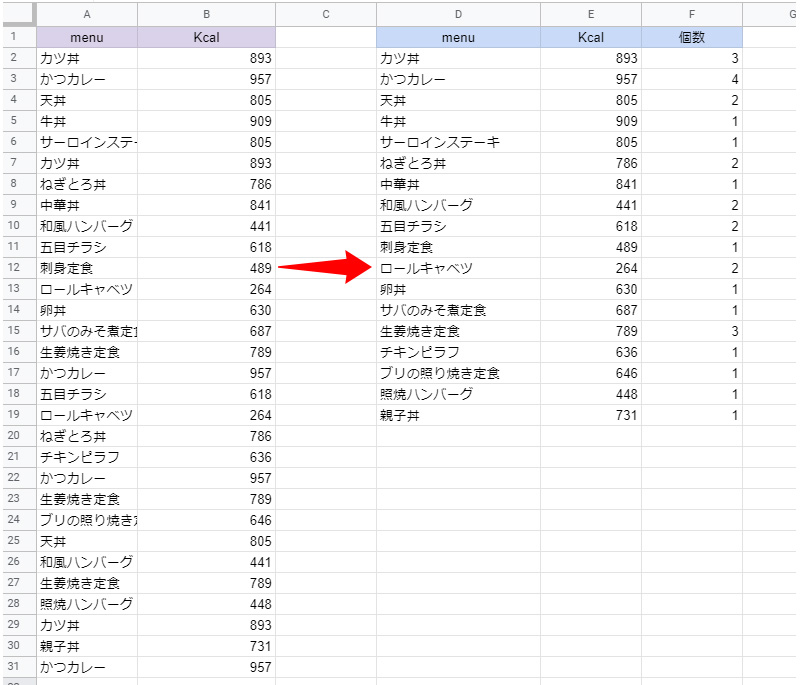Googleスプレッドシートで重複した値を含んだ行を削除する方法を紹介します。
とりあえずデータを集めて入力すると重複した値が並び、表として視認性が良くありません。
Googleスプレッドシートでは、重複した値のセルを削除する機能「重複を削除」があり、簡単に重複しないユニークな値のみの表を作成する事ができます。
この記事ではGoogleスプレッドシートの機能「重複を削除」を、数式で重複した値を削除する方法と合わせて紹介します。
 |
|
メニューから[重複を削除]で重複データを削除
重複を削除するデータ範囲を選択し、メニューから データ > 重複を削除 を選択

範囲内にヘッダーが含まれている場合はチェックボックスを有効にして、分析する列を選択。
問題なければ「重複を削除」をクリック

重複行が見つかり削除が成功したら、その旨が表示されます。

範囲内の重複した値を含んだ行が削除されました。
大文字、小文字、書式、数式などが異なる場合でも、値自体が同じであれば重複と見なされます。

数式「COUNTIF」で範囲内に指定の値が個数あるのかを取得
指定した値が範囲内で幾つ重複しているのかを取得するには、関数 「COUNTIF」 を使用します。
COUNTIF(範囲, 値)
=COUNTIF(A2:A31,"かつカレー")範囲内に値”かつカレー”が、何個含まれているのかを取得します。
menu列に”かつカレー”が4個見つかりました。

数式「UNIQUE」で重複データを削除
指定の範囲内で重複した値を削除するには、関数 「UNIQUE」 を使用します。
UNIQUE(範囲)
=UNIQUE(A2:A31)範囲内に重複した値を含む行がある場合は削除されます。

重複した値の行が削除され、重複しないユニークな値のみが並びました。

重複を削除した表に変換
重複した値の行が削除できたので、続けて別の表を作成したいと思います。
関数「VLOOKUP」を使ってメニューのカロリー(Kcal)を表示します。
VLOOKUP(検索値, 範囲, 値を返す列, 並べ替え済みか否か)
=VLOOKUP(D2,A2:B31,2,FALSE)範囲内からメニュー名を検索して、ヒットしたら同じ行の2列目の値を返します。

 |
|
関数「COUNTIF」で重複している個数を表示します。
=COUNTIF(A2:A31,D2)
「Kcal」「個数」列の全ての行に数式を入力しました。
重複した値が並んだ元の表よりも、見やすくなったのではないでしょうか。

![Googleスプレッドシート 表の値を一列に並べ替えて再構築した表を作成[FLATTEN]](https://i0.wp.com/liquidjumper.com/Home/wp-content/uploads/2021/01/googlespreadsheet_flatten_16.jpg?fit=100%2C57&ssl=1) |
|
数式「COUNTBLANK」で空白セルの個数を取得
指定の範囲内で空白セルの個数を取得するには、関数 「COUNTBLANK」 を使用します。
COUNTBLANK(範囲)
=COUNTBLANK(A2:A31)選択した範囲の空白セルの個数を返します。
menu列の範囲には何も入力されていない空白のセルが 5個 見つかりました。

空白セルを削除
空白セルを削除するには関数 「FILTER」 「NOT」 「ISBLANK」 を使用します。
ISBLANK(範囲)
参照した範囲のセルが空白か否かを判断し返します。
NOT()
受け取った理論値の逆を返します。TRUEならFALSE を FALSEならTRUE を返します。
FILTER(範囲, 条件)
範囲を設定した条件に合わせてフィルターします。条件を満たした場合のみ返します。
=FILTER(A2:A31, NOT(ISBLANK(A2:A31)))ISBLANK(範囲)で空白セルを判断、空白の場合はTRUE、逆の場合はFALSE。 NOT()で返された理論値の逆を返します。FILTER(範囲, 条件)でTRUEの場合(つまり空白セルではない場合)のみ表示します。
選択した範囲(menu列)から空白セルが省かれて、並べられました。

 |
|
 |
|
 |
|
【オンラインプログラミングスクール受講者No.1 TechAcademy(テックアカデミー)】
テックアカデミーには、GmailやスプレッドシートなどGoogleの様々なサービスと連携、作業を自動化できるプログラム [Google Apps Script (GAS)] が学べるコースがあります。
>>Google Apps Scriptコース ![]()
専属のパーソナルメンターがビデオとチャットで学習の目標達成までサポートするので、初心者でも安心してプログラミングが習得できます。
TechAcademy(テックアカデミー)の学習システムを体験できるTechAcademy 無料体験 ![]() も実施されています。
も実施されています。
 |
|
 |
|
 |
|
 |
|
 |
|